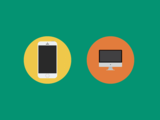Twitterの、トレンド機能の使い方
投稿日: / 更新日:
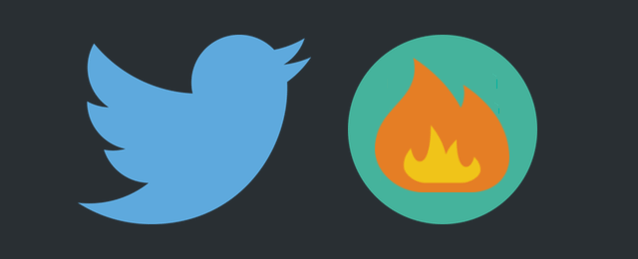
Twitterで現在、どんな話題が盛り上がっているのか気になりませんか?今回は、Twitterで流行を見逃さないための、トレンド機能の使い方を紹介します。2015年4月に、スマホアプリで、トレンド画面に移動する方法が変更されました。
トレンドって何?
今盛り上がっている話題が分かる
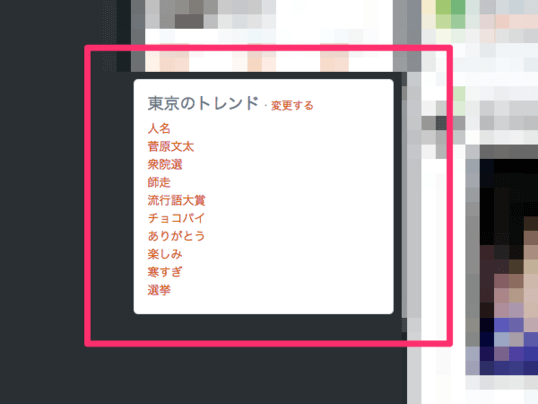
トレンドとは、現在、Twitterのユーザーの間で盛り上がっている話題を確認できる機能です。トレンドはリアルタイムで更新されているので、まさにたった今、流行している話題を確認することができます。サンプルは2014年12月2日15時頃に見たもので、この頃は、衆院選や、流行語大賞などが流行っていました。
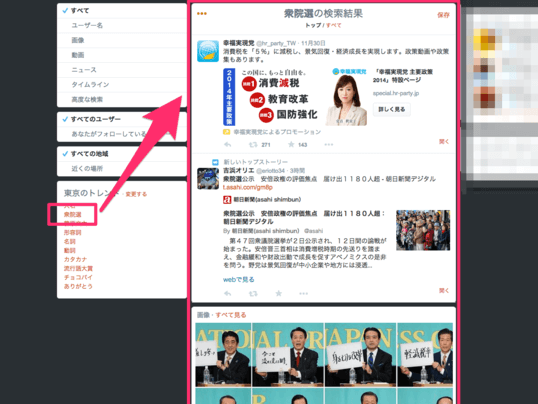
気になるワードをクリックすると、そのワードで検索した結果が表示されます。図は「衆議院」というトレンドワードをクリックしたものです。
地域を設定できる
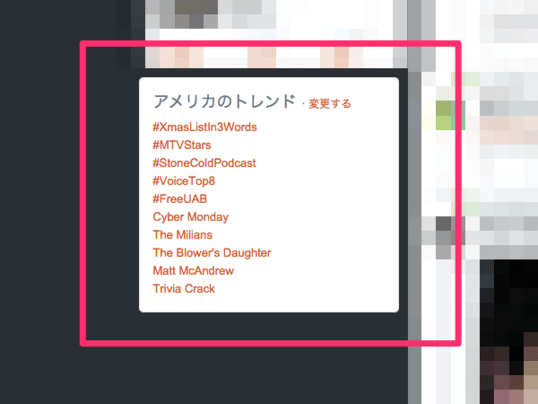
デフォルトだと、現在自分が住んでいる国全体のトレンドを確認できますが、地域を指定することもできます。例えば、アメリカなど海外のトレンドを調べたり、東京など地域を狭めてより身近なトレンドを調べたりすることができます。例えば、図はアメリカのトレンドワードを表示したものです。
トレンドを見る方法
この章では、トレンドワードを確認する方法を紹介します。お使いの端末の項目をご参考下さい。
iPhoneの場合
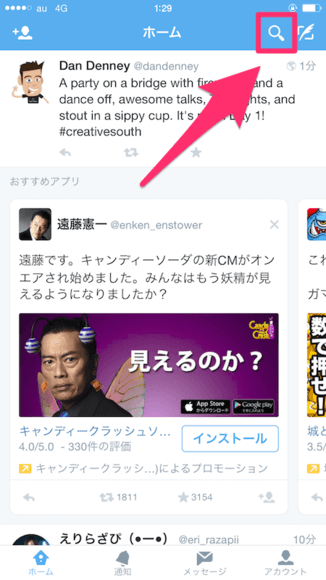
Twitterにログイン後、画面の右上にある検索アイコンをタップして下さい。
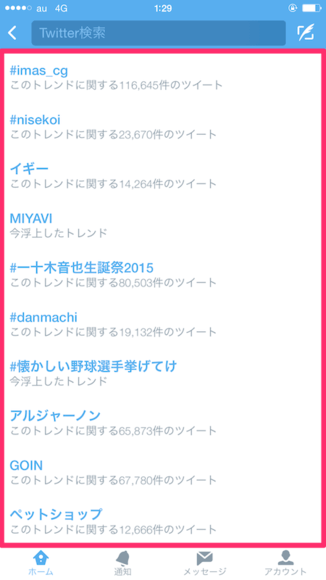
「検索」の画面に移動します。この検索画面の最初のページに表示されているのが、現在、Twitter上で話題になっているトレンドワードの一覧です。気になるワードをタップすると、そのワードの検索結果が表示されます。
Androidの場合
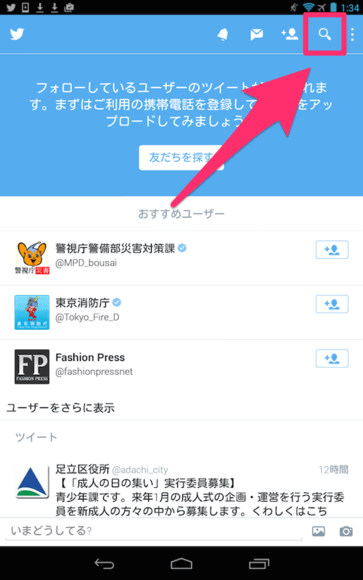
Twitterにログインしたら、画面の右上にあるメニューの中から、検索マークのアイコンをタップして下さい。
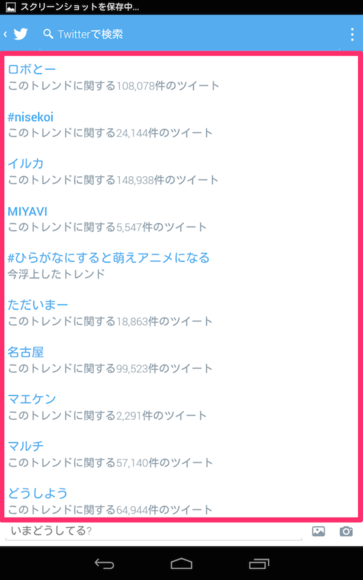
「検索」の画面に移動します。ここが、トレンド一覧のページで、現在Twitter上で話題のキーワードが掲載されています。項目をタップすると、そのワードで検索することができます。
ウェブの場合
トレンドの地域を変更する方法
この章では、トレンドの地域を変更する方法を紹介します。この操作はAndroid版とWEB版で可能です。
iPhoneの場合
2015年11月現在、iPhone版のTwitterアプリでは、トレンドの地域を変更することができません。設定自体はiPhoneにも反映されるので、AndroidかWEB(デスクトップPC版のウェブサイト)で地域設定を変更しましょう。iPhoneでデスクトップPC版のウェブサイトにアクセスする方法を下記記事で説明しています。アクセス後、この章の「WEBの場合」の項を参考に、操作をして下さい。
また、当サイトが独自に作成した「トレンドビューア」というサービスを利用することで、iPhoneでもトレンドの地域設定を変更することができます。PC版のウェブサイトを使うのが面倒な場合に、ぜひ、ご利用下さい。
Androidの場合
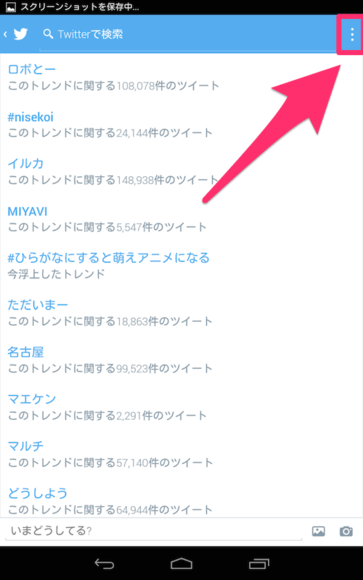
トレンドの画面に移動します。移動方法が分からない場合は、前章を参考にして下さい。画面右上にメニューアイコン(縦に3つ点が並んだもの)をタップして下さい。
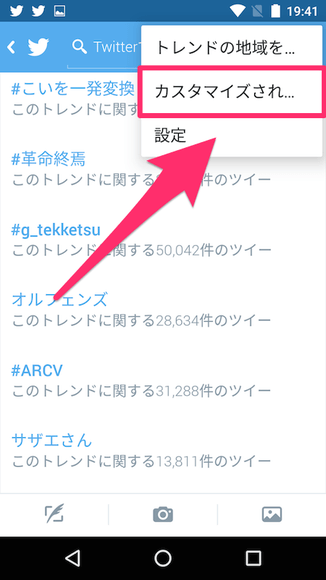
メニューが表示されます。真ん中の、「カスタマイズされたトレンドを利用」をタップすると、あなたが現在、フォローしているユーザーの間で流行っている話題を、Twitterが自動で調整して表示する設定にできます。
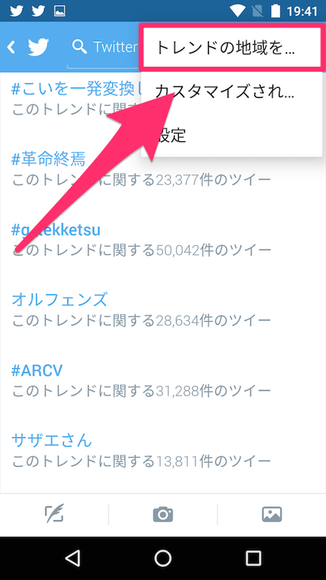
自分が純粋に地域を設定したい場合は、「トレンドの地域を変更する」をタップして下さい。
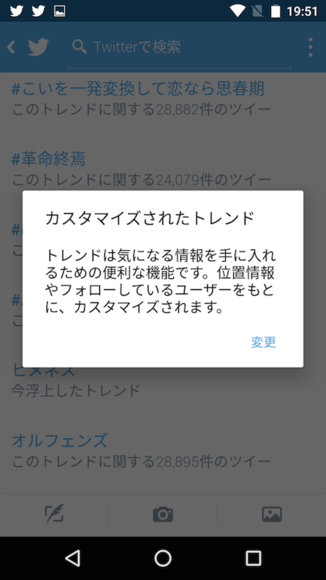
なお、このように「カスタマイズされたトレンド」という確認メッセージが表示されることがあります。これは、既にあなたが「カスタマイズされたトレンド」を利用している状態で、それを解除してもいいのか否か、という確認画面だと解釈して下さい。「変更」をタップすれば、地域選択に進むことができます。
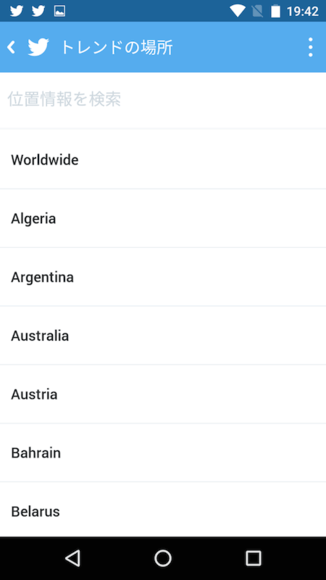
地域の設定画面に移動します。上部にあるフォームに、設定したい地域名を入力して下さい。全て、英語になっている点にご注意下さい。
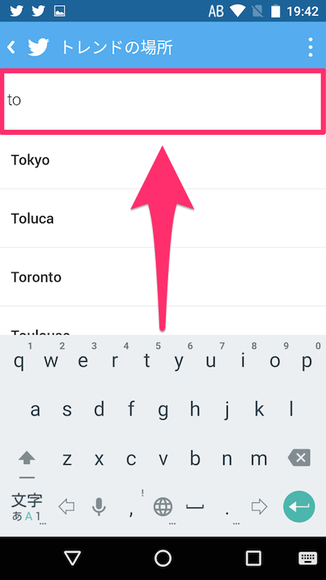
例えば東京を設定したい場合は「to」と入力することで、「Japan, Tokyo」が出てきます。この地域を設定したい場合は、この地域名をタップして下さい。